Забыв пароль от своего iPhone, вы можете ощутить волнение и беспокойство. Однако, не стоит паниковать - есть несколько способов сбросить пароль на iPhone и восстановить доступ к своему устройству. Один из таких способов - это использование функции «Восстановить».
Когда у вас активирована функция «Восстановить», вы сможете удаленно очистить свое устройство от всех данных, включая пароль, и затем восстановить его с помощью резервной копии. Чтобы воспользоваться этой функцией, вам нужно подключить свое устройство к компьютеру с установленной программой iTunes или использовать функцию «Восстановить iPhone» в настройках iCloud.
Другим способом сбросить пароль на iPhone является использование режима Восстановления. Чтобы воспользоваться этим методом, вам понадобится компьютер с установленной программой iTunes и USB-кабель. Подключите свое устройство к компьютеру и запустите iTunes. Затем выполните команду для входа в режим Восстановления, следуя инструкциям, предоставляемым iTunes.
Использование функции "Найти iPhone"
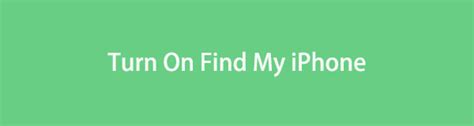
Когда вы забыли пароль от своего iPhone и не можете получить к нему доступ, можно воспользоваться функцией "Найти iPhone", которая поможет вам сбросить пароль и получить полный доступ к устройству. Эта функция доступна на всех устройствах Apple и может быть использована для удаленного управления вашим iPhone.
Чтобы воспользоваться функцией "Найти iPhone", следуйте этим шагам:
- Откройте веб-браузер на компьютере или другом устройстве и перейдите на сайт iCloud (https://www.icloud.com).
- Войдите в свой аккаунт iCloud, используя свою учетную запись Apple ID и пароль.
- На главной странице iCloud найдите и щелкните на иконку "Найти iPhone".
- В верхней части экрана найдите выпадающий список "Все устройства" и выберите свое iPhone из списка доступных устройств.
- После выбора устройства откроется карта с местоположением вашего iPhone. В этом окне вы увидите несколько доступных опций.
- Найдите и щелкните на опцию "Стереть iPhone". Это удалит все данные на устройстве, включая пароль.
- Подтвердите свое намерение очистить iPhone и сбросить его пароль. Процесс может занять некоторое время.
После завершения процесса сброса пароля ваш iPhone будет очищен и готов к использованию без необходимости вводить пароль. Имейте в виду, что при сбросе пароля все данные на устройстве будут удалены, поэтому рекомендуется регулярно делать резервные копии своих данных, чтобы не потерять их в случае таких ситуаций.
Восстановление пароля через iTunes
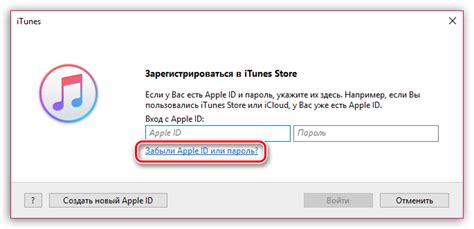
Если вы забыли пароль к своему iPhone и не можете разблокировать устройство, вы можете восстановить пароль с помощью программы iTunes. Вот как это сделать.
Шаг 1: Подготовка к подключению iPhone к компьютеру Прежде чем начать процесс восстановления пароля через iTunes, вам потребуется компьютер с установленной программой iTunes. Убедитесь, что последняя версия iTunes установлена на вашем компьютере перед продолжением. |
Шаг 2: Подключение iPhone к компьютеру С помощью USB-кабеля подключите свой iPhone к компьютеру, на котором установлена программа iTunes. Проверьте, что ваш iPhone включен и разблокирован. |
Шаг 3: Запуск программы iTunes и выбор устройства Запустите программу iTunes на своем компьютере. В верхней части программы вы увидите различные иконки, включая иконку вашего iPhone. Нажмите на иконку iPhone, чтобы открыть страницу устройства. |
Шаг 4: Сброс пароля На странице устройства вам нужно найти и выбрать опцию "Восстановление iPhone". Это действие удалит все данные с вашего iPhone, но позволит восстановить пароль и получить доступ к устройству. Убедитесь, что вы сделали резервную копию важных данных, прежде чем продолжить. |
Шаг 5: Подтверждение действия После выбора опции "Восстановление iPhone" вам будет предложено подтвердить это действие. Нажмите на кнопку "Восстановить", чтобы начать процесс сброса пароля. iTunes загрузит последнюю версию программного обеспечения устройства и удалит все данные с iPhone. |
Шаг 6: Установка устройства После завершения процесса восстановления пароля, iTunes предложит восстановить iPhone из резервной копии или настроить его как новое устройство. Выберите наиболее подходящую опцию в соответствии с вашими потребностями. |
После этого ваш iPhone будет доступен с новым паролем, и вы сможете разблокировать устройство и использовать его снова. Обратите внимание, что процесс восстановления пароля через iTunes может занять некоторое время, поэтому будьте терпеливы.
Подключение к компьютеру восстановления

Если у вас нет доступа к своему iPhone из-за забытого пароля йота, вы можете восстановить своё устройство, подключив его к компьютеру. Это позволит вам сбросить пароль и восстановить доступ к устройству.
Для начала убедитесь, что у вас установлена последняя версия программы iTunes на вашем компьютере. Затем выполните следующие шаги:
- Подключите свой iPhone к компьютеру с помощью USB-кабеля.
- Откройте программу iTunes и дождитесь, пока она обнаружит ваше устройство.
- Выберите свой iPhone в списке устройств в iTunes.
- Если ваш iPhone запросит код доступа или попросит доверить этому компьютеру, выполните требуемые действия на экране.
- На экране вашего iPhone появится окно "Восстановить" в iTunes. Щёлкните по кнопке "Восстановить" и подтвердите свой выбор.
- Дождитесь завершения процесса восстановления. Ваш iPhone будет обновлен до последней версии программного обеспечения и пароль йота будет удалён.
| Важно: | Весь контент и настройки вашего iPhone будут удалены в процессе восстановления, поэтому перед началом рекомендуется создать резервную копию своего устройства. |
После завершения процедуры восстановления вы сможете настроить свой iPhone как новое устройство или восстановить его из резервной копии для восстановления своих данных. Теперь вы снова сможете пользоваться своим устройством без пароля йота.
Сброс настроек через режим восстановления

Если вы забыли пароль от своего iPhone и не можете войти в устройство, вы можете воспользоваться режимом восстановления для сброса настроек и удаления пароля. Этот метод может быть полезен, но имейте в виду, что восстановление через режим восстановления также приведет к удалению всех данных с вашего устройства, поэтому убедитесь, что у вас есть резервные копии.
Чтобы сбросить настройки и пароль через режим восстановления, следуйте этим шагам:
- Подключите свой iPhone к компьютеру, на котором установлен iTunes.
- Запустите iTunes и выберите ваше устройство.
- Нажмите и удерживайте кнопку «Включить» и кнопку «Громкость (-)» одновременно, пока не увидите экран с режимом восстановления.
Примечание: Если вы используете iPhone 7 или более новую модель, замените кнопку «Включить» на кнопку «Громкость (–)».
На экране появится сообщение о том, что iTunes обнаружил устройство в режиме восстановления. Теперь вы можете выбрать опцию «Восстановить» для сброса настроек и удаления пароля.
После завершения процесса восстановления вам будет предложено настроить устройство как новое или восстановить данные из резервной копии. Если у вас есть резервные копии и вы хотите восстановить свои данные, выберите эту опцию.
Теперь вы можете создать новый пароль для своего iPhone и настроить его по своему усмотрению. Не забудьте сделать регулярные резервные копии, чтобы избежать потери важных данных в будущем.
Обращение в сервисный центр Apple

Если у вас возникла проблема с сбросом пароля на iPhone и вы не можете самостоятельно восстановить доступ к устройству, лучшим решением будет обратиться в сервисный центр Apple. В сервисном центре вам окажут профессиональную помощь и предоставят все необходимые инструменты для разблокировки устройства.
Для обращения в сервисный центр Apple необходимо выполнить следующие шаги:
- Подготовьте устройство и все документы, подтверждающие покупку, такие как чек или гарантийный талон.
- Найдите ближайший сервисный центр Apple. Проверьте его адрес и рабочее время на официальном сайте Apple.
- Свяжитесь с сервисным центром по указанному номеру телефона или оставьте заявку на сайте.
- При посещении сервисного центра предъявите устройство и все документы, а также объясните проблему с сбросом пароля.
- Сотрудник сервисного центра проведет диагностику устройства и предложит вам оптимальное решение проблемы.
- После согласования условий и стоимости услуги, специалисты сервисного центра приступят к сбросу пароля на вашем iPhone.
Обращение в сервисный центр Apple является надежным и безопасным способом разблокировки устройства, особенно если у вас нет достаточных знаний и опыта для сброса пароля самостоятельно. Помните, что услуги сервисного центра могут быть платными, поэтому уточните стоимость и условия предоставляемых услуг заранее.